פרסומת
 סוף סוף קיבלתי את מכשיר האנדרואיד הראשון שלי, HTC EVO 4G ישן וטוב, עם אנדרואיד 2.3.3 שהותקן מראש וזה היה נהדר. שני דברים שמעצבנים מעט הם, ראשית, חיי הסוללה והשני, העובדה שלקחת צילום מסך דורשת מעט התקנה.
סוף סוף קיבלתי את מכשיר האנדרואיד הראשון שלי, HTC EVO 4G ישן וטוב, עם אנדרואיד 2.3.3 שהותקן מראש וזה היה נהדר. שני דברים שמעצבנים מעט הם, ראשית, חיי הסוללה והשני, העובדה שלקחת צילום מסך דורשת מעט התקנה.
הצלחתי לתקן את הבעיה הראשונה עם JuiceDefender, אפליקציה שמצאתי באפליקציה שלנו 100 הדף הראשונים של אפליקציות Android האפליקציות הטובות ביותר לאנדרואיד בחנות Google Play לשנת 2019מחפש את האפליקציות הטובות ביותר לאנדרואיד לטלפון או לטאבלט שלך? להלן הרשימה המקיפה שלנו עם האפליקציות הטובות ביותר לאנדרואיד. קרא עוד , אבל השנייה - חשבתי שהתהליך ייקח זמן רב מדי - כך שלא טרחתי ללמוד את התהליך. זה היה עד שגיליתי את המאמר שריין כתב בסוף 2009, ובו פירוט כיצד ללכוד צילומי מסך במכשיר אנדרואיד - - כיצד לצלם תמונות מסך באמצעות הטלפון הנייד אנדרואיד שלך קרא עוד עם מנהל SDK אנדרואיד וכלי המסך המובנה, Dalvik Debug Monitor. מסתבר שזה ממש לא כל כך קשה לאחר ההתקנה הראשונית.
צג Debug Monitor של Dalvik ממנהל SDK הוא דרך טובה לקבל צילומי מסך של מכשיר ה- Android שלכם, אך מצאתי כלי אחר שמקל מאוד על הדברים אם אתה מוצא את עצמך זקוק לצילומי מסך של אנדרואיד די קצת.
ירייה, הוא כלי צילום ומסך-מסך של קוד פתוח. אתה יכול להציג בקלות את המופיע במכשיר ה- Android שלך על גבי מסך המחשב שלך ועוד. המשך לקרוא כדי לגלות יותר מה הופך את זה לאלטרנטיבה טובה למבנה ה- Debvik המובנה של Dalvik.
מגדיר
לצורך מאמר זה, תזדקק ל- מנהל SDK אנדרואיד, כבל סינכרון USB, ירייה, והטלפון שלך, כמובן. לקבלת פרטים נוספים על מה לעשות לאחר התקנת מנהל SDK אנדרואיד, תוכלו להתייעץ המאמר של ראיין כיצד לצלם תמונות מסך באמצעות הטלפון הנייד אנדרואיד שלך קרא עוד . לסיכום זה הנה כמה טיפים:
- למעשה אינך צריך להוריד את קובץ ההפעלה.
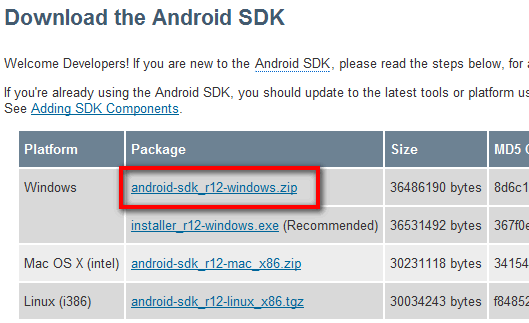
- קובץ ה- zip של מנהל SDK יסתדר בסדר. פשוט חלץ את התוכן, רשום את המיקום בו חילצת את אנדרואיד-חלונות SDK.
- לחץ באמצעות לחצן העכבר הימני על מנהל SDK ובחר הפעל כמנהל.
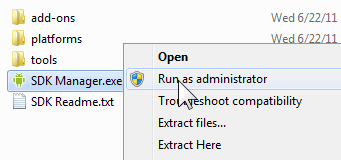
- התקן ועדכן את הרשומה הראשונה, כלים לפלטפורמת SDK אנדרואיד. עבור שאר הערכים, פשוט בחר דחה, שיבטיח הורדה מהירה יותר של הרכיבים הדרושים לך.
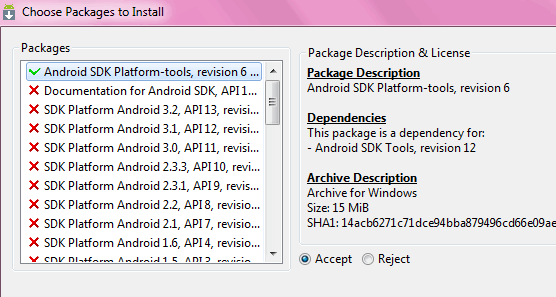
- כמו כן, בחר במנהל התקן ה- USB של Google מהתוספות של צד שלישי בכרטיסייה חבילות זמינות.
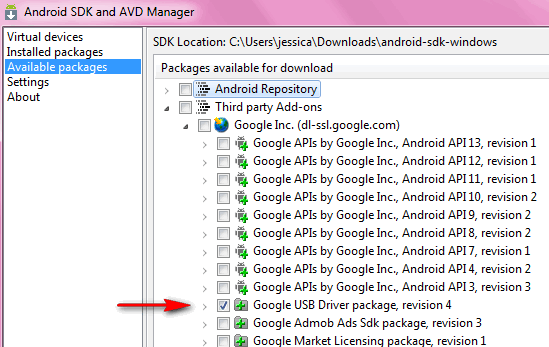
- חבר את הטלפון למחשב באמצעות כבל הסנכרון USB. אם זו הפעם הראשונה שמחבר את הטלפון למחשב שלך, יתכן שתתבקש להתקין את מנהלי ההתקנים הדרושים, שעליך לעשות. לאחר סיום הטלפון שלך, עבור אל תפריט> הגדרות> יישומים> פיתוח וסמן את התיבה עבור איתור באגים ב- USB.
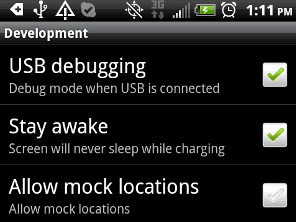
- כעת הפעל את קובץ ddms.bat בתיקיית הכלים.
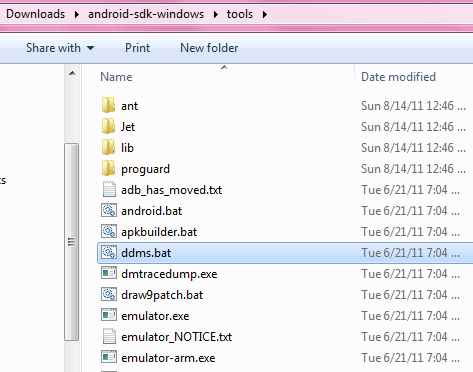
- וודא שחלונות זה צצים, כשטלפון ה- Android שלך מופיע בלוח השמאלי. זה יבטיח ש- AShot יפעל כראוי.
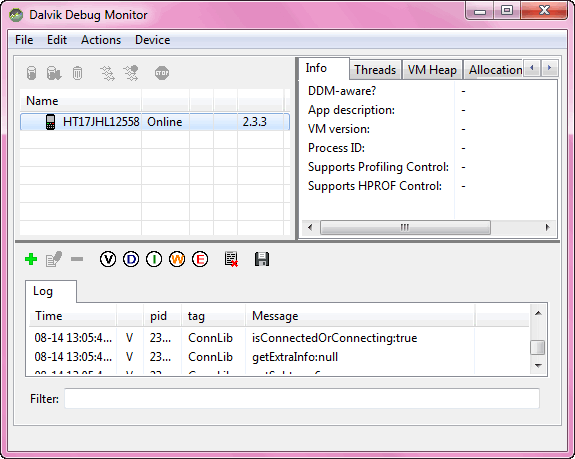
- עכשיו, הורד והתקן את AShot. כשאתה משיק אותו לראשונה (הוא יופיע בתפריט 'התחל' ככידת מסך Android), הוא יבקש ממך לבחור את המיקום של אנדרואיד-חלונות SDK, שרשמת לעצמך בנקודת הכדור הראשונה. לאחר שתגלוש למיקום זה ולחץ על אישור, תוכל לראות מה נמצא בטלפון אנדרואיד שלך על גבי מסך המחשב.
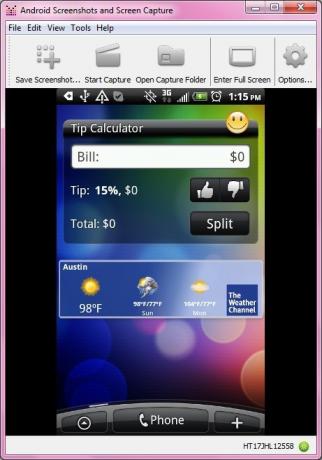
מה אתה יכול לעשות עם AShot
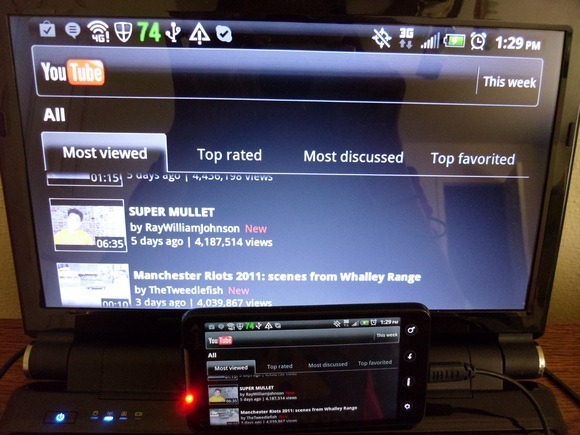
במה שונה AShot מהשימוש במוניטור Debug Monitor של Dalvik, אתה שואל? עם AShot, לכידת מסך דורשת מאמץ מינימלי. אין צורך ללחוץ על כפתור הרענון בכל פעם שהמסך של מכשיר ה- Android משתנה. AShot מציג את מה שמופיע במכשיר שלך על גבי מסך המחשב בזמן אמת, עם מעט פיגור. יש גם קיצורי מקשים לדברים כמו ללכת עם מסך מלא, סיבוב עם כיוון השעון וכיוון השעון וכו '.
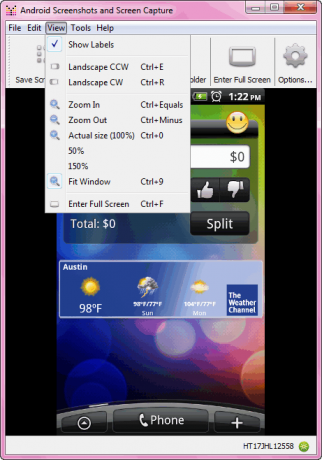
אתה יכול גם להגדיר תיקיית לכידה ולחץ על להתחיל לכידה כפתור לרישום אוטומטי של כל פעילות הטלפון שלך בתמונות מסך.
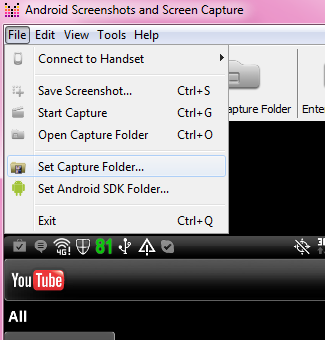
להקלטת שידור מסך ההגדרות והפורמטים הטובים ביותר לצילום סרטונים ל- YouTube קרא עוד , הייתי מציע להשתמש קמסטודיו מבט יסודי על CamStudio ככלי שידור אפקטיבי קרא עוד עבור Windows או מבוסס רשת כיצד ליצור שידור מסך כמו מקצוען עם 6 הכלים המקוונים האלה קרא עוד Screenr, שתיהן תומכות בשידורי מסך ברזולוציית HD.
אם אתה נתקע בכל שלב, פשוט גש למפתח של AShot דף הוראות או שאל בסעיף התגובות למטה.
אשראי תמונה: מייק סחאנג
ג'סיקה מתעניינת בכל דבר שמשפר את הפרודוקטיביות האישית וזה קוד פתוח.


